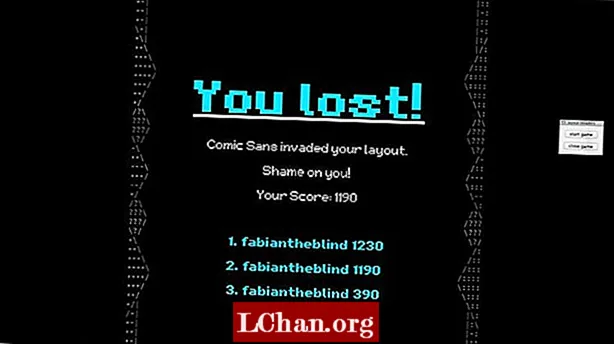Obsah
- Část 1: Jak odemknout Windows 10 bez hesla
- 1: Vyzkoušejte nástroj pro obnovení hesla - PassFab 4WinKey (100% práce)
- 2: Odemkněte heslo počítače v nouzovém režimu (80% práce)
- 3: Použít možnosti přihlášení (pouze pokud máte nastavenou alternativní metodu hesla)
- 4. Obnovte heslo účtu Microsoft (pouze při propojení s účtem MS)
- Část 2: Jak odemknout Windows 10, pokud znáte heslo
- souhrn
- Část 3: Časté dotazy týkající se odblokování hesla systému Windows 10
Zablokování systému Windows 10 a nevíte, co dělat? Nebojte se Tento příspěvek vám to ukáže jak odemknout heslo počítače Windows 10 a bez problémů znovu získáte přístup k počítači se systémem Windows 10.
Pokud jde o odemčení hesla pro Windows 10, řešení se mohou lišit v závislosti na tom, zda znáte heslo nebo ne.
Část 1: Jak odemknout Windows 10 bez hesla
Jak odemknu počítač, když jsem zapomněl heslo? To záleží na tom, jak nastavíte svůj účet a heslo systému Windows a jaké metody hesla jste nastavili. Ale nebojte se. Zde je několik způsobů, jak odemknout počítač bez hesla ve Windows 10.
1: Vyzkoušejte nástroj pro obnovení hesla - PassFab 4WinKey (100% práce)
Jak odemknu počítač bez hesla Windows 10? Pokud jste zapomněli heslo, můžete počítač odemknout pomocí PassFab 4WinKey.PassFab 4WinKey je profesionální nástroj pro obnovení hesla, který vám umožní odemknout heslo počítače bez velkého úsilí!
Co může PassFab 4WinKey dělat?
- Odeberte / resetujte heslo systému Windows
- Smažte / vytvořte svůj účet Windows
- Obnovte heslo k účtu Microsoft
- Odemkněte heslo svého počítače bez ztráty dat
Odemknutí počítače bez hesla pomocí PassFab 4WinKey:
Krok 1: Stáhněte a nainstalujte FassFab 4WinKey na jiný přístupný počítač PC / Mac
Krok 2: Spusťte PassFab 4WinKey. Vložte jednotku USB flash nebo DVD / CD a spusťte vypalování kliknutím na Další.

Krok 3: Po dokončení vypalování vložte zaváděcí disketu pro resetování hesla do uzamčeného počítače.
Krok 4: Spusťte uzamčený počítač v systému BIOS a spusťte počítač pomocí disku pro resetování hesla.
Krok 5: Program PassFab 4WinKey se spustí automaticky. Vyberte svůj operační systém> Odebrat heslo účtu. Poté klikněte na tlačítko Další a vaše heslo bude odstraněno. Při příštím použití počítače se budete moci do systému Windows 10 přihlásit bez hesla.

Zde je videonávod, jak se dostat do uzamčeného počítače se systémem Windows 10 pomocí PassFab 4WinKey:
2: Odemkněte heslo počítače v nouzovém režimu (80% práce)
Systém Windows někdy vaše heslo nepřijme a možná budete chtít vědět, jak se do systému Windows 10 přihlásit bez hesla. V této metodě se naučíte, jak odemknout počítač bez hesla Windows 10 spuštěním do nouzového režimu.
Chcete-li vědět, jak otevřít počítač bez hesla Windows 10, postupujte takto:
Krok 1: Spusťte do nouzového režimu ve Windows 10
Krok 2: Jakmile na obrazovce vyberete možnost spuštění v nouzovém režimu, vyberte možnost Povolit nouzový režim.

Krok 3: Přihlaste se jako správce.
Krok 4: Přejděte na Ovládací panely> Uživatelské účty.
Krok 5: Vyberte účet, ke kterému se chcete přihlásit, a resetujte heslo pro tento účet.
Pak byste měli být schopni snadno se přihlásit k počítači se systémem Windows 10.
3: Použít možnosti přihlášení (pouze pokud máte nastavenou alternativní metodu hesla)
Jak se mohu přihlásit do Windows bez hesla? Pokud jste zapomněli heslo systému Windows, společnost Microsoft vám umožní vyzkoušet jinou metodu hesla na přihlašovací obrazovce, pokud jste tyto metody hesla nastavili před uzamčením systému Windows 10.
Chcete-li se do systému Windows 10 dostat bez hesla, postupujte takto:
Krok 1: Když zadáte nesprávné heslo pro počítač se systémem Windows 10, systém Windows navrhne vyzkoušet jiné možnosti přihlášení.

Krok 2: Po kliknutí na Možnosti přihlášení se zobrazí dostupné možnosti pro přihlášení do Windows 10.
Poznámka: Než bude počítač uzamčen, budete muset nastavit metody hesla, abyste zde mohli vidět možnosti přihlášení.
Obvykle existují možnosti přihlášení následovně:
- Heslo pro obrázek: klikněte na tuto možnost, pokud jste již nastavili heslo pro obrázek.
- PIN kód: klikněte na tuto možnost, pokud byla vytvořena před uzamčením počítače.
- Otisk prstu: Obrazovku počítače můžete odemknout pomocí otisku prstu, pokud jste jej předtím nastavili.
- Windows Hello: můžete vyzkoušet Windows Hello, abyste se dostali do Windows 10 bez hesla, pokud jste v minulosti nakonfigurovali Windows Hello.
- Disk pro resetování hesla: klikněte na tuto možnost, pokud jste vytvořili disk pro resetování hesla před uzamčením počítače.

Krok 3: Jakmile vyberete možnost, dokončete postup podle pokynů na obrazovce a budete moci úspěšně odemknout počítač Windows 10.
Pokud jste však tyto možnosti přihlášení nenastavili dříve, než jste zapomněli heslo, stále se můžete do systému Windows 10 přihlásit bez hesla. Zkontrolujte níže uvedenou metodu.
4. Obnovte heslo účtu Microsoft (pouze při propojení s účtem MS)
Zapomněli jste heslo na notebooku Windows 10? Nebojte se Microsoft umožňuje uživatelům propojit svůj účet Microsoft s účtem Windows, aby se lidé mohli do systému Windows 10 přihlásit pomocí účtu Microsoft a hesla. V takovém případě můžete počítač odemknout bez hesla resetováním hesla účtu Microsoft.
Poznámka: Tato metoda funguje, pouze pokud jste propojili svůj účet Microsoft s místním účtem Windows před uzamčením počítače.
Chcete-li vědět, jak odemknout plochu nebo notebook, postupujte takto:
Krok 1: Otevřete ve svém prohlížeči https://account.live.com/password/reset (můžete jej otevřít na jiném počítači nebo na mobilním telefonu).

Krok 2: Budete požádáni o zadání vaší e-mailové adresy, poté zadejte svou e-mailovou adresu a klikněte na Další.
Krok 3: Microsoft ověří vaši identitu zasláním bezpečnostního kódu. Klikněte na Získat kód.
Krok 4: Zkontrolujte e-mailovou schránku, zkopírujte ověřovací kód, vložte jej a klikněte na Další.
Krok 5: Na obrazovce Obnovení hesla dvakrát zadejte nové heslo a poté klikněte na Další.
Krok 6: Po resetování hesla k účtu Microsoft se můžete do Windows 10 přihlásit pomocí nového hesla.
Doufám, že vám výše uvedená řešení pomohou, jak se úspěšně dostat do Windows 10 bez hesla.
Část 2: Jak odemknout Windows 10, pokud znáte heslo
Pokud jste uzamčeni z počítače se systémem Windows a pamatujete si svá hesla, můžete heslo počítače odemknout bez jakýchkoli potíží.
Pokud jste tedy dříve nastavili heslo pro svůj počítač, měli byste být schopni odemknout počítač pomocí svého hesla.
Krok 1: Stisknutím libovolné klávesy na klávesnici zobrazte přihlašovací obrazovku.
Krok 2: Systém Windows zobrazí okno pro zadání hesla. Zadejte heslo podle metody hesla a přihlaste se stisknutím klávesy Enter.
Krok 3: Pokud si nepamatujete aktuální heslo pro zvolenou metodu, klikněte na Možnosti přihlášení.

Krok 4: Windows vám ukáže všechny metody, které jste nastavili dříve. Proces dokončete kliknutím na kteroukoli z dostupných možností, zadáním hesla (nebo podle pokynů na obrazovce).
Nyní můžete heslo pro Windows 10 úspěšně odemknout.
souhrn
To bylo o tom, jak odemknout heslo počítače Windows 10, doufáme, že z tohoto článku něco máte. Pokud jste narazili na problém s heslem systému Windows, doporučujeme použít PassFab 4WinKey. Nejlepší na tomto nástroji pro obnovení hesla systému Windows je, že podporuje všechny verze systému Windows, včetně Windows 10, 8.1 / 8, 7, Vista, 2000 a XP. Navíc je to nejrychlejší řešení ze všech a má 100% úspěšnost.
Část 3: Časté dotazy týkající se odblokování hesla systému Windows 10
Otázka 1: Potřebuji k odemčení počítače disk pro resetování hesla?
Disk pro resetování hesla je soubor uložený na USB / DVD, který umožňuje resetovat heslo na obrazovce uzamčení a měli byste si vytvořit disk pro resetování hesla, než zapomenete heslo počítače. Pokud jste tedy disk pro resetování hesla vytvořili dříve, můžete jej použít k resetování hesla systému Windows.
Otázka 2: Nemám disk pro resetování hesla, jak odemknu počítač bez hesla?
Pokud jste předtím nevytvořili disk pro obnovení hesla, můžete počítač odemknout bez hesla výběrem různých možností přihlášení, spuštěním do nouzového režimu nebo vyzkoušením PassFab 4WinKey k přihlášení do systému Windows 10 bez hesla.
Otázka 3: Způsobí odemknutí hesla systému Windows 10 ztrátu dat?
Záleží na tom, kterou metodu odemknete. Nikdy se nebudete muset starat o ztrátu dat pomocí PassFab 4WinKey k odemčení počítače, protože snadno odstraní / resetuje vaše heslo pro Windows bez poškození počítače.
Otázka 4: Můj účet Microsoft byl propojen s místním účtem Windows, mohu resetovat heslo účtu MS pro odemčení?
Ano. Heslo můžete resetovat na stránce pro resetování hesla MS a pomocí nového hesla odemknout počítač.